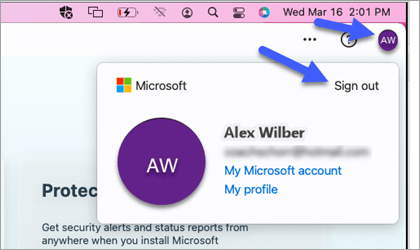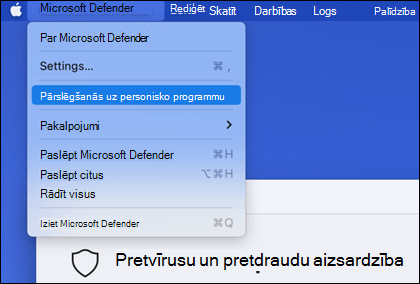Svarīgi!: Valsts publisko datu pārkāpumi atklāja personas informāciju, tostarp vārdus, adreses un sociālās apdrošināšanas numurus. Uzziniet, kā sevi aizsargāt un Microsoft Defender palīdz novērst krāpšanu. Skatiet: Valsts publisko datu pārkāpumi: kas jums jāzina.
Ja piekļūstat savas darba vai mācību iestādes resursiem, iespējams, esat atļāvis šai organizācijai pārvaldīt jūsu ierīci. Šajā rakstā mēs runāsim par to, kas jums ir jādara, lai jūsu Microsoft Defender strādātu kopā ar savas organizācijas Microsoft Defender galapunkta aizsardzībai risinājumu.
Piezīme.: Tas attiecas tikai uz Programmatūru Defender Mac datoros. Android ierīcē izmantojiet programmatūru Defender, kas ir attiecīgi jūsu personiskajā vai darba profilā.
Pārslēgšanās no individuālas uz darba vai mācību iestādes
Lai pārslēgtos uz savas organizācijas kontu, izrakstieties no programmatūras Defender.
-
Atlasiet savu profila ikonu Defender loga augšējā labajā stūrī un pēc tam atlasiet Izrakstīties.
-
Apstiprinājuma ekrānā atlasiet Izrakstīties no Microsoft Defender.
Jūs automātiski tiksit pierakstīts savas organizācijas kontā.
Pārslēgšanās no darba vai mācību iestādes uz personisku
Lai pārslēgtos uz personisko Microsoft Defender, pierakstieties ar savu personisko Microsoft kontu.
-
Turiet nospiestu taustiņu Option un atlasiet Microsoft Defender taustiņu izvēļņu joslā.
-
Atlasiet Pierakstīties un pierakstieties ar savu personisko Microsoft kontu.
Piezīme.: Ja pārslēgsiet uz savu personisko kontu attiecībā uz Defender, jūsu organizācijas Defender versija turpinās darboties fonā. Lai skatītu savas organizācijas versijas informācijas paneli un iestatījumus, jums būs nepieciešams pārslēgties atpakaļ uz darba vai mācību kontu.